
Instagram is in populêre boarne foar it dielen fan foto's en fideo-opnames tusken brûkers út ferskate dielen fan 'e wrâld. Soms yn 'e tape kinne jo prachtige en estetyske foto's sjen dy't jo josels wolle hâlde op it apparaat foar fierdere besjen.
Saving fan in foto fan Instagram op 'e iPhone
Standert In Instagram-applikaasje foar iPhone leveret net sa'n funksje as behâld fan syn en oare foto's en fideogatoaren. Dêrom moatte jo nei oare manieren sykje om dit probleem op te lossen. Brûk meastentiids programma's foar tredden as in skermcreenshot funksje as fange.Metoade 1: Ofbyldings bewarje appendiks
Ofbyldings bewarje is in spesjale útwreiding foar de Safari-browser, wêrtroch jo foto's kinne bewarje net allinich fan Instagram, mar ek út oare boarnen. En troch de keppeling te kopiearjen kin de brûker alle foto's op 'e pagina tagelyk downloade. Dizze metoade is oars fan oare dingen dy't ôfbyldings behâldt yn 'e orizjinele grutte sûnder ferlies fan kwaliteit.
Download ôfbyldings bewarje ôfbyldings frij fan App Store
- Download en ynstallearje de applikaasje. It is net nedich om it te iepenjen, om't it automatysk wurdt ynstalleare yn 'e Safari en se kinne it fuortendaliks brûke.
- Iepenje de Instagram-applikaasje en fyn de foto dy't jo leuk fine.
- Klikje op it trijpuntpictogram yn 'e rjochter boppeste hoeke en gean nei in spesjaal menu.
- Klikje op "Kopiearje keppeling", wêrnei't de link nei dizze post sil wurde opslein yn 'e útwikselingbuffer foar fierdere ynfoeging.
- Iepenje de Safari-browser, foegje in kopieare keppeling yn oan it adresbalke en selektearje "Paste and Go."
- Deselde post op 'e Instagram-webside sil iepenje, wêr't jo moatte klikke op it "Diel"-ikoan ûnderoan it skerm.
- Yn it finster dat iepent, fine wy de seksje "mear" en klikje derop.
- Aktivearje de útwreidings opslaan fan ôfbyldings troch de skúf nei rjochts te bewegen. Klikje op "Finish."
- No ferskynt it menu in funksje om ôfbyldings te besparjen. Klikje derop.
- Folgjende sil de brûker alle foto's fan dizze pagina sjen, ynklusyf de avatar fan wa't post pleatste, lykas ek oare ikoanen. Selektearje de winske ôfbylding.
- Druk op "Save". De foto sil wurde downloade nei de galery fan it apparaat.
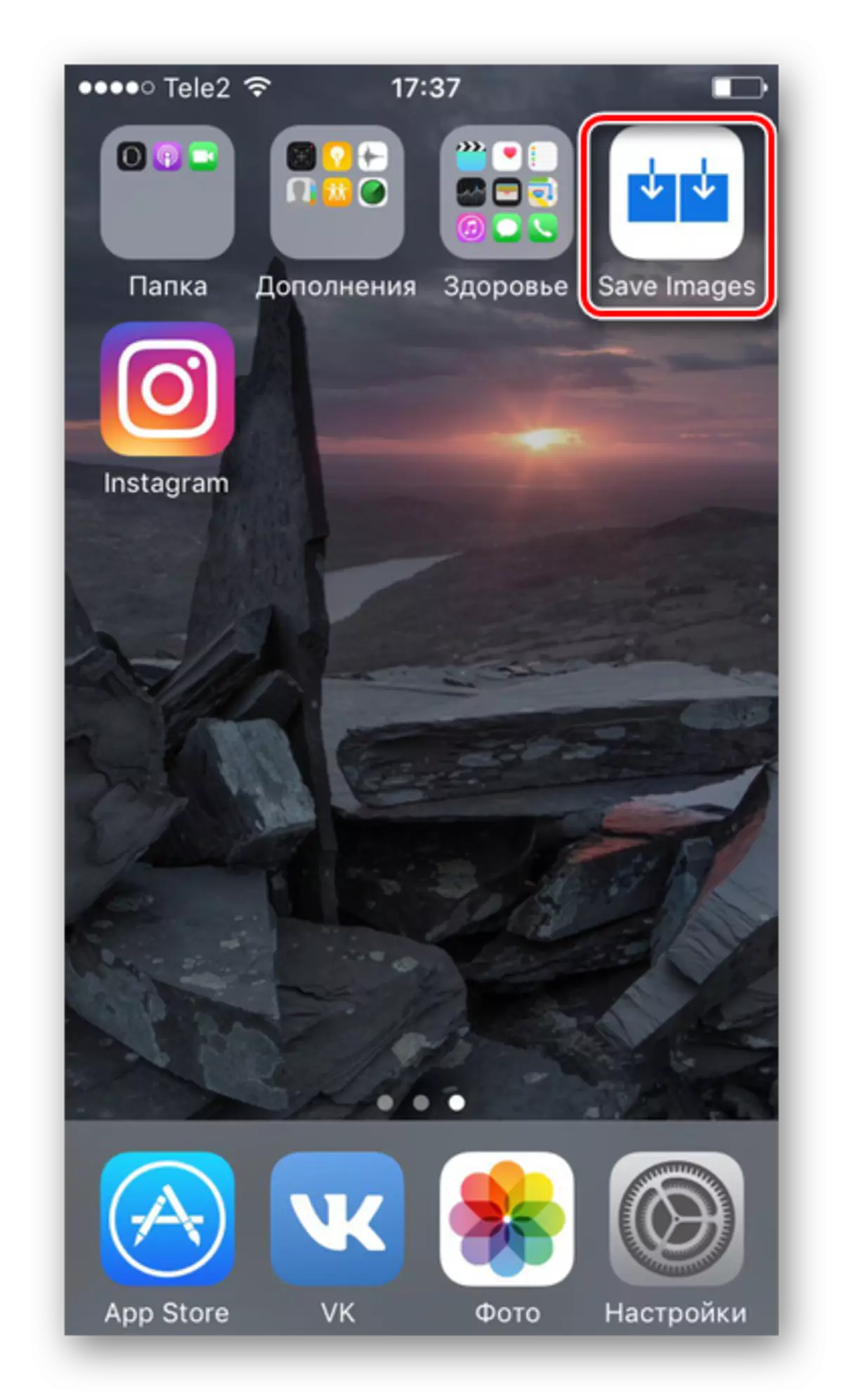
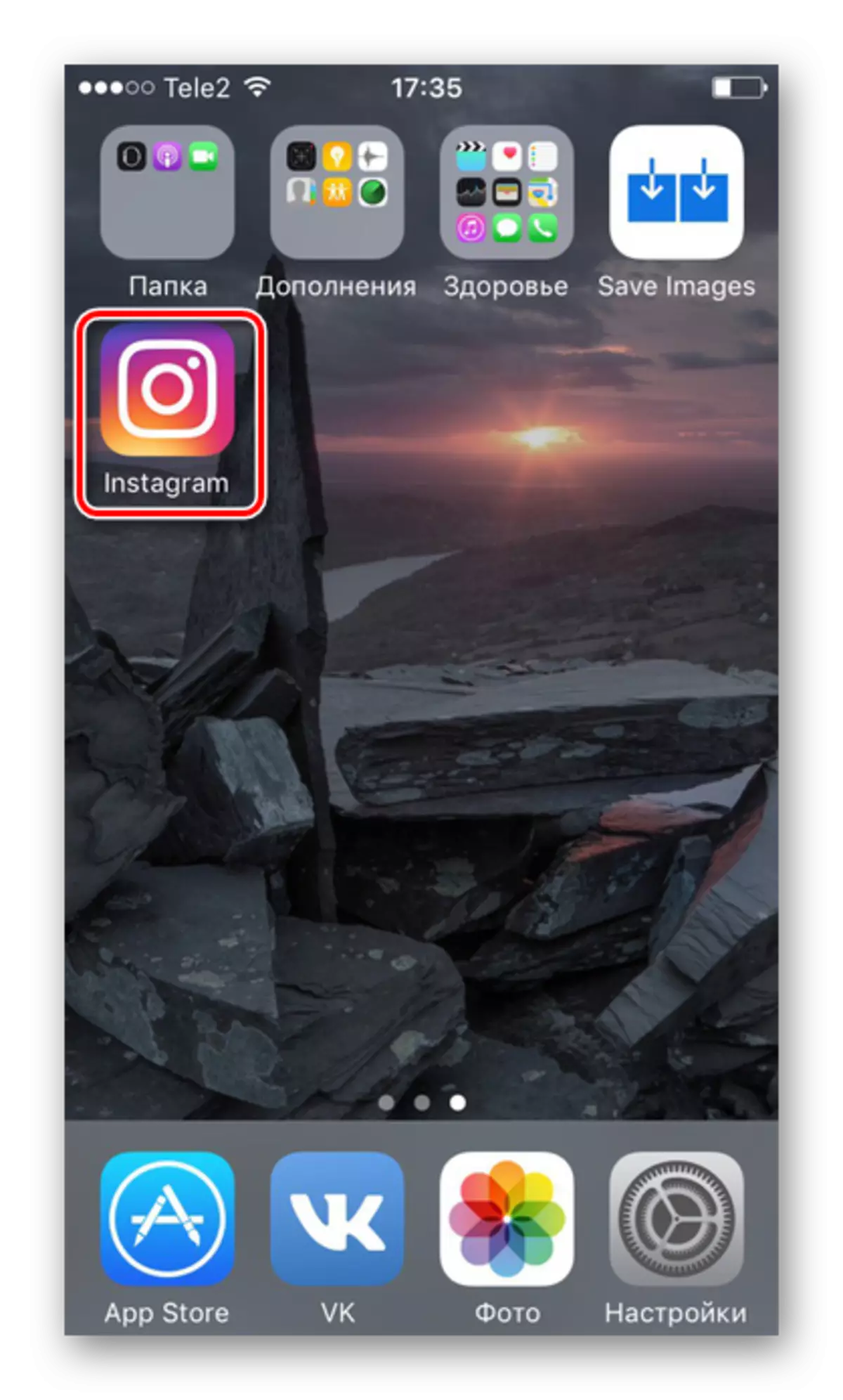
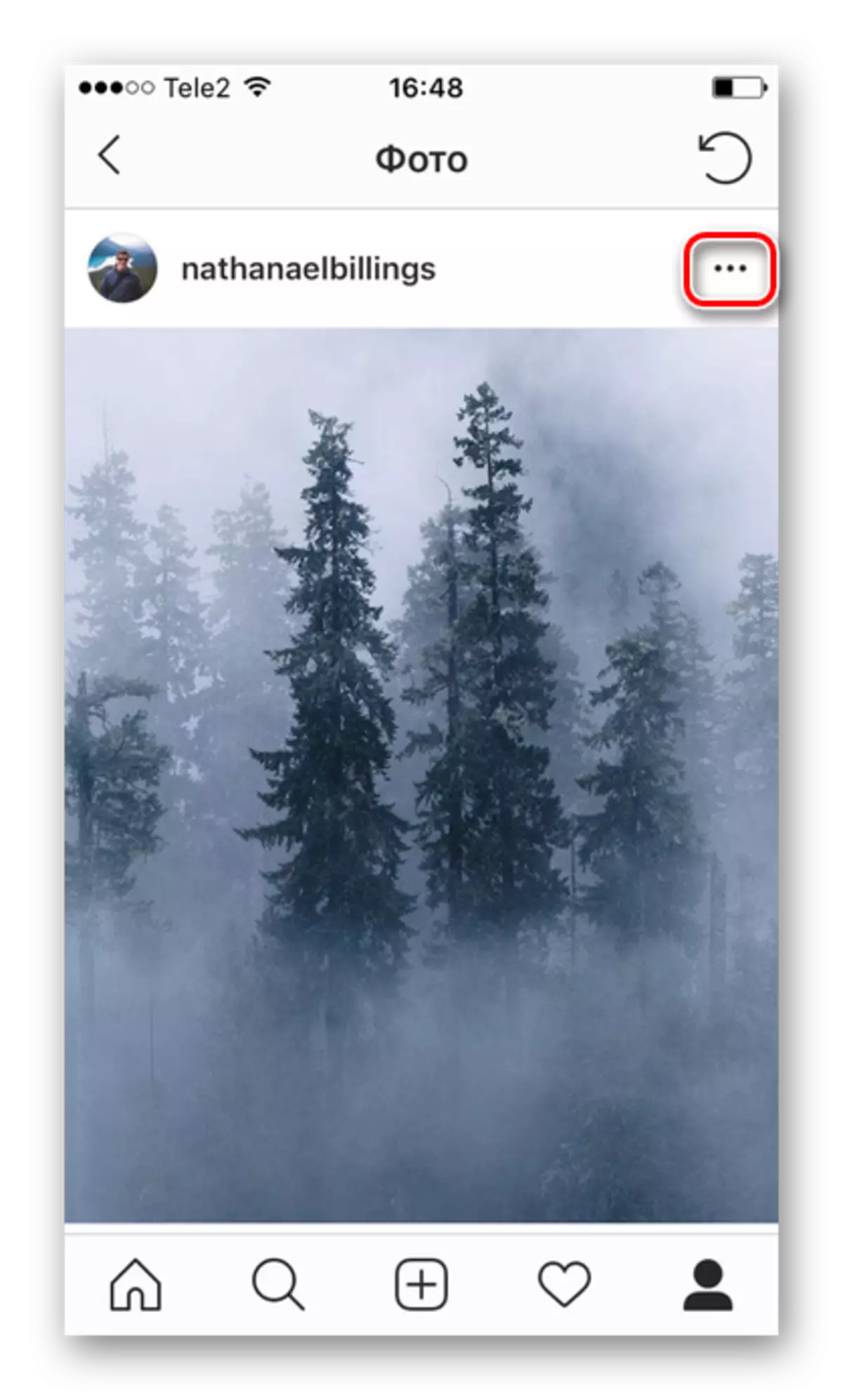
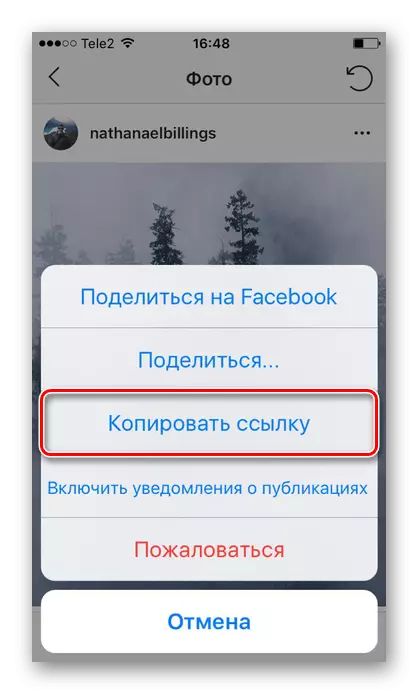
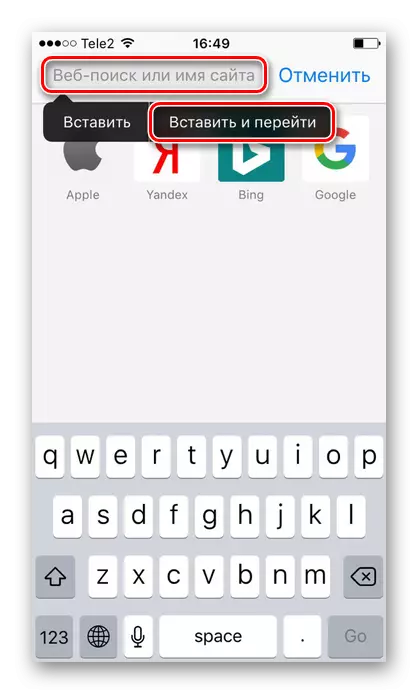
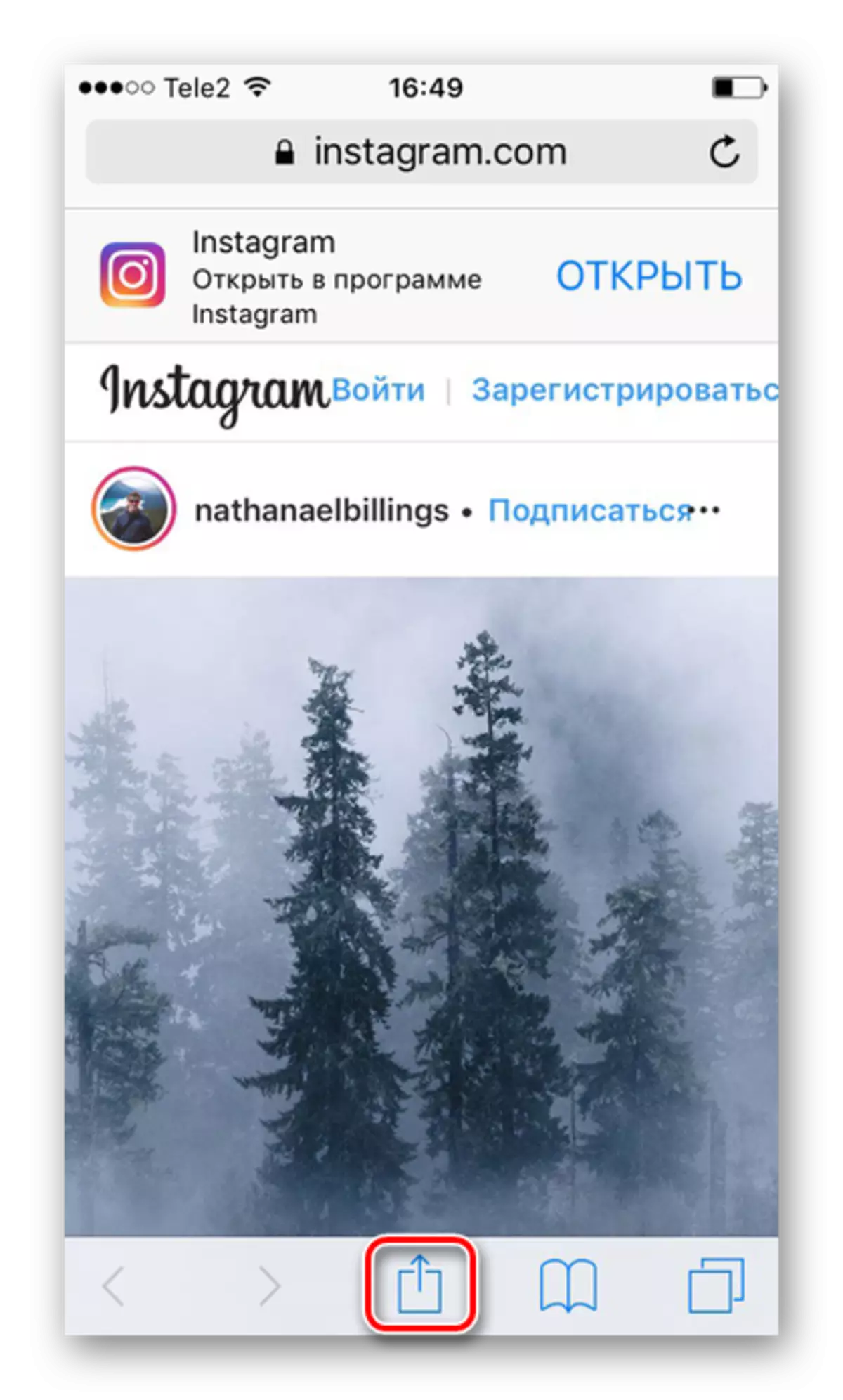
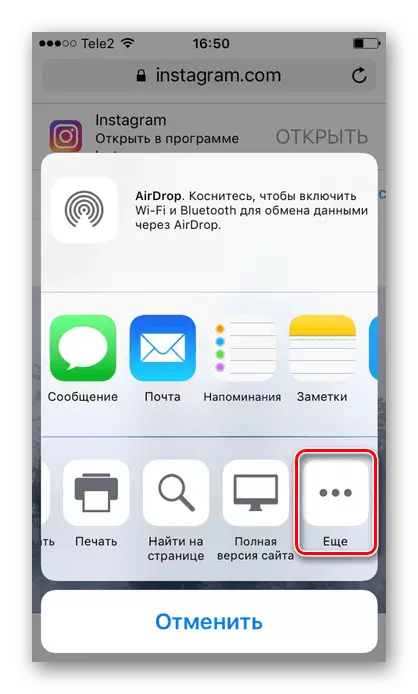
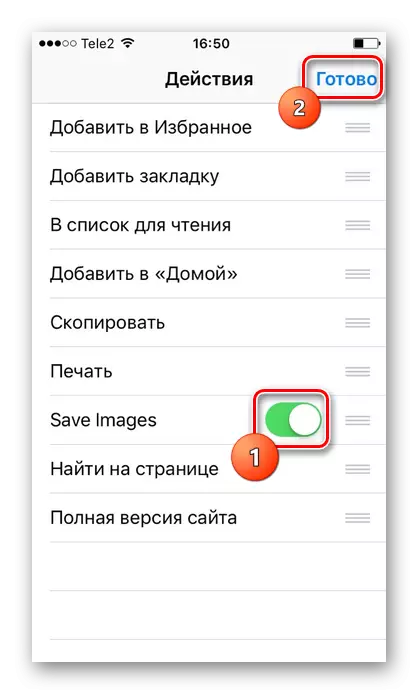
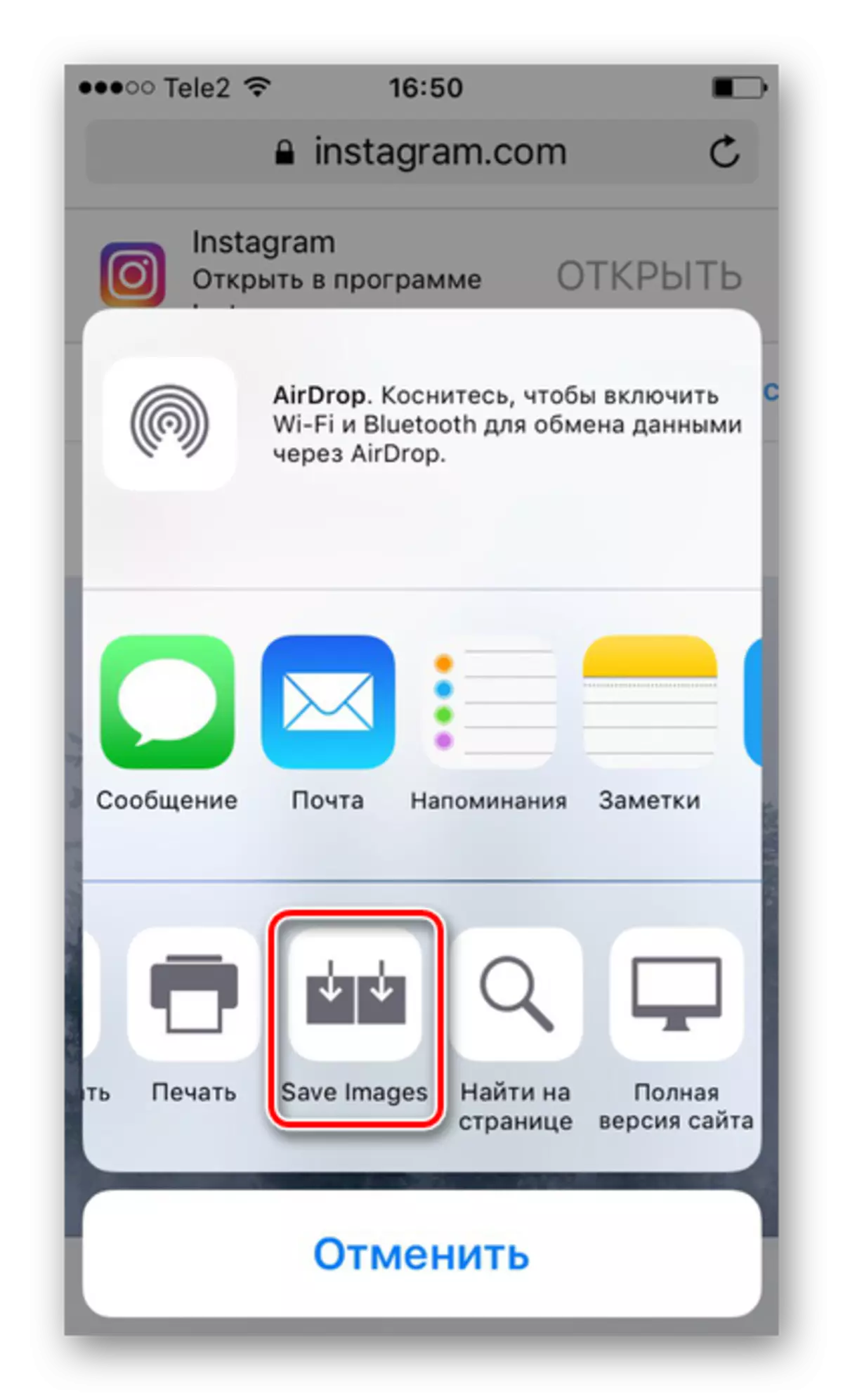
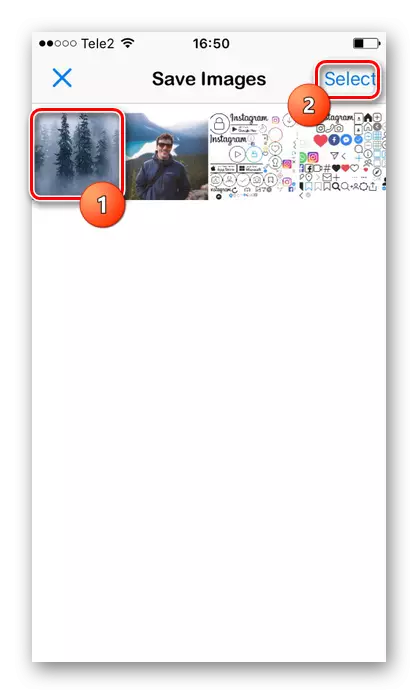
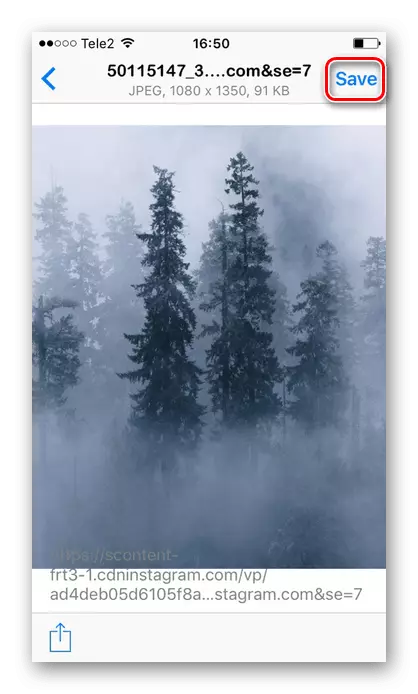
Metoade 2: Skerm skermprint
In ienfâldige en rappe manier om de ôfbylding te rêden foar jo smartphone, mar as gefolch wurdt it in ôfbylding útdraait mei in wat trimmige kwaliteit. Derneist sil de brûker de ûnnedige dielen fan 'e applikaasje moatte trim, dy't ek tiid nimt.
- Gean nei Instagram-appendiks op jo apparaat.
- Iepenje de winske post mei de foto's dy't jo wolle hâlde.
- Klikje tagelyk it "thús" en "iten" knoppen en lit gau loslitte. De skermôfbylding waard makke en waard rêden oan it media-apparaat fan it apparaat. Yn 'e seksje "Foto" fan in smartphone en fyn de nij besparre ôfbylding.
- Gean nei "Ynstellings" troch te klikken op it spesjale ikoan oan 'e ûnderkant fan it skerm.
- Klikje op it Trim-ikoan.
- Kies it gebiet dat jo wolle sjen as resultaat, en klikje op finish. De ôfbylding sil wurde opslein op de seksje "Foto".
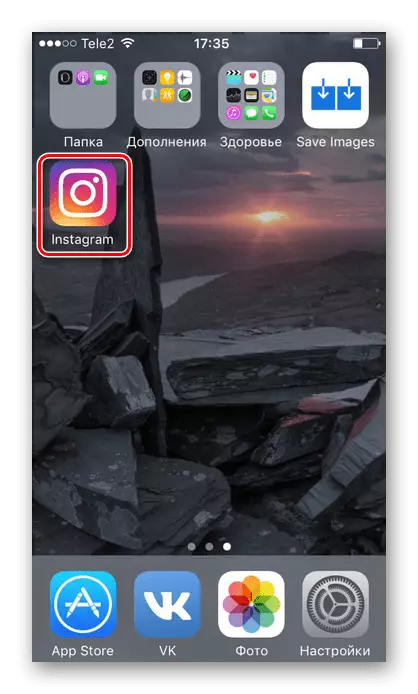
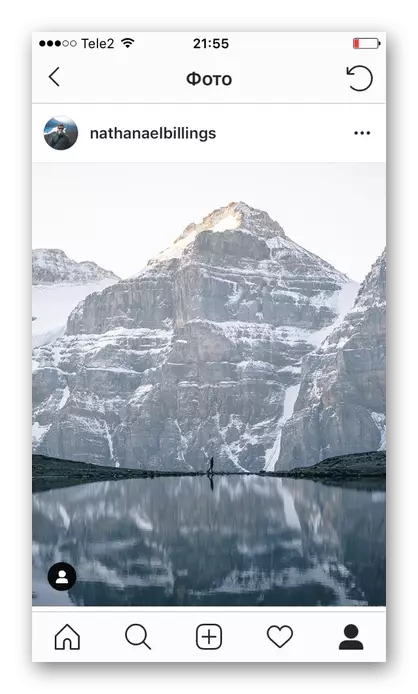
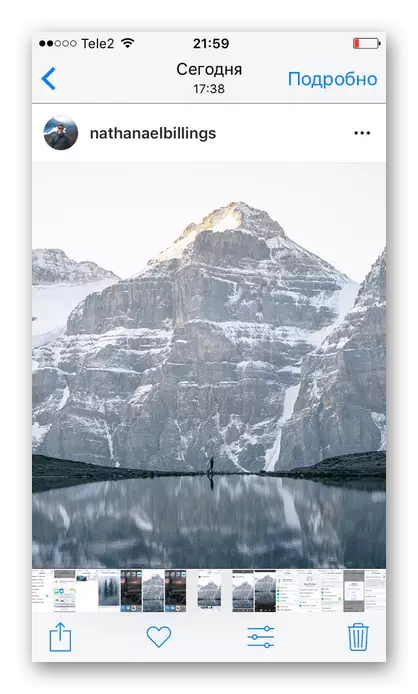
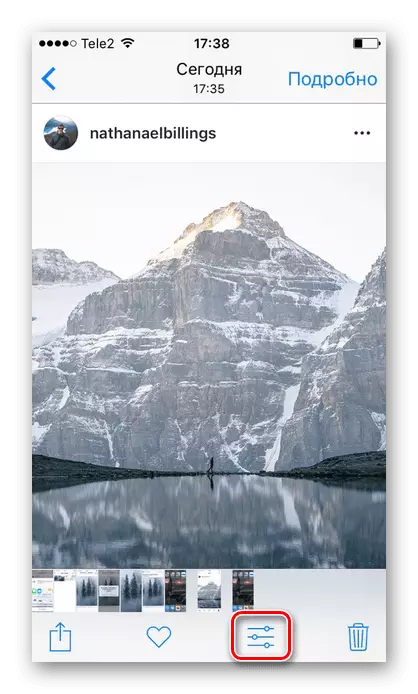
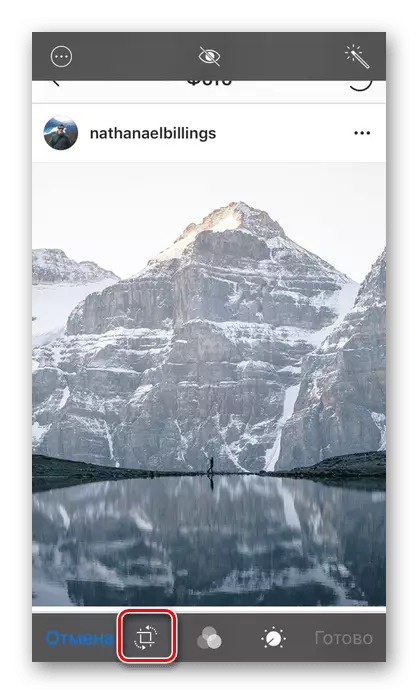
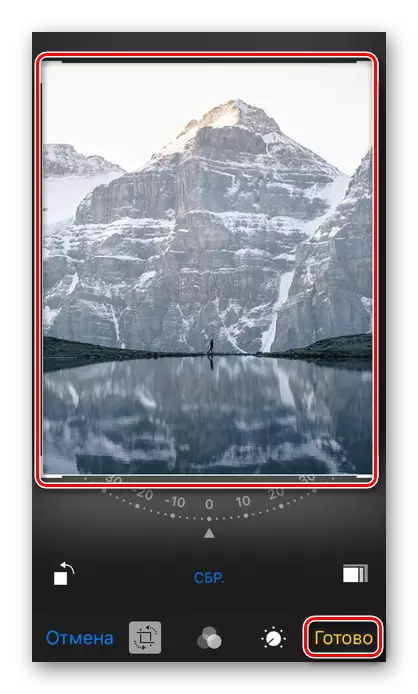
Mei help fan in kompjûter
Alternatyf om foto's te besparjen fan Instagram As de brûker in PC wol brûke, en net in iPhone. Hoe kinne jo dit dwaan, beskreaun yn it folgjende artikel op ús webside.
Lês mear: Hoe kinne jo foto's opslaan fan Instagram
Nei de aksjes fan 'e aksjes en downloaden ôfbyldings mei Instagram op jo kompjûter, moat de brûker ien of oare manier alle bestannen oer oerstekke op' e iPhone. Om dit te dwaan, brûk it materiaal fan it artikel hjirûnder, dy't opsjes presinteart foar it oerdragen fan ôfbyldings fan in PC nei de iPhone.
Lês mear: Foto's oerdrage fan in kompjûter op 'e iPhone
Bewarje jo favorite foto's fan Instagram troch te kiezen fan 'e passende metoade, maklik. Mar it is it wurdich te ûnthâlden dat elke metoade de oare kwaliteit fan 'e definitive ôfbylding omfettet.
